|原文出處/HOPPY OFFICE –【雲端職人】Google Docs也能發會議通知?3種隱藏功能讓工作更有效率!|首圖/作者提供
遠距工作中很重要的一件事就是能和同事們同步所有的工作進度,並且確實的掌握開會的時間等等,所以我們今天就要來教大家怎麼使用Google Docs的附加工具來讓團隊工作更有效率。
編輯文件時,突然想到需要通知同事的內容,使用Google內建的功能,不必開新視窗也能新建會議或待辦事項。
功能一:開啟工具
點選右下角的小箭頭「顯示側邊面板」 ,就會出現「Google日曆」、「Keep」和「Google工作表」。

功能二:建立會議
點選底下的「建立活動」, 接著就可以依照自己的需求輸入會議開始及結束的時間、在日曆上顯示的顏色以及會議的相關說明。
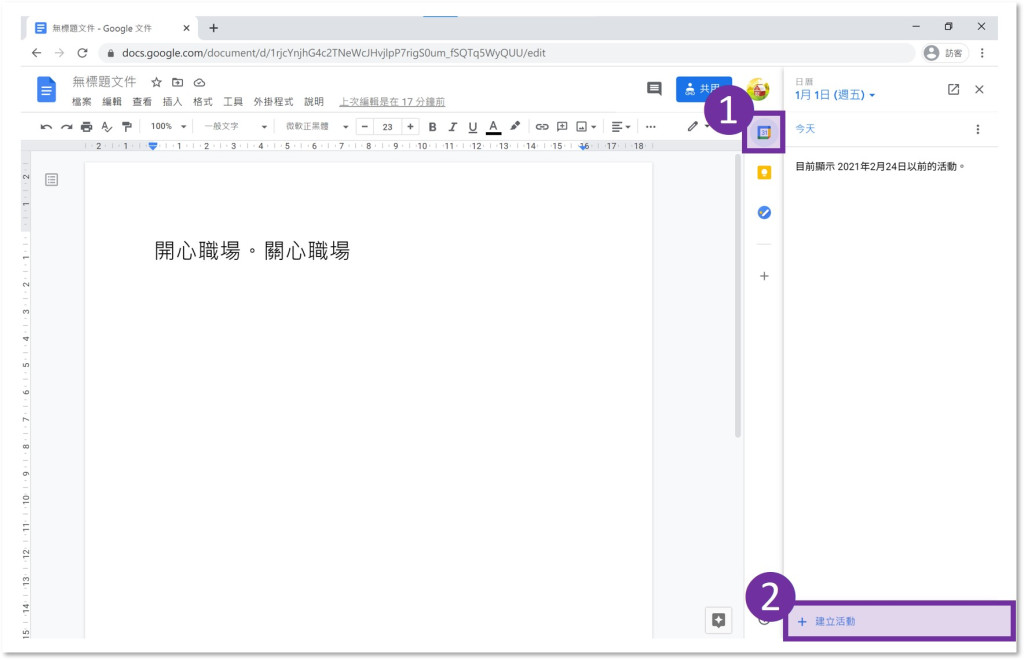
如果要邀請其他人員參加此會議,從下方的「新增邀請對象」處輸入對方的email, 接著按下「儲存」, 然後就能選擇是否要傳送email給與會人員。
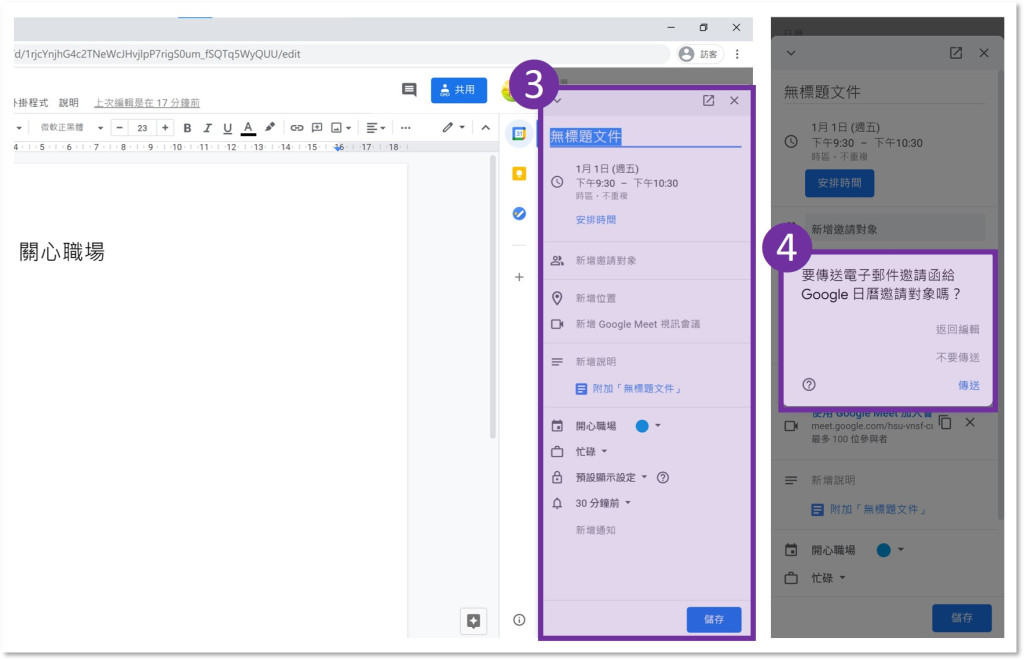
功能三:建立待辦事項
想要建立工作事項或者待辦事項,從右側的「側邊面板」中點選「Google工作表」就能新增工作。點選之後,下方會出現待辦事項清單,點下右邊的「筆型符號」,就能編輯工作內容。
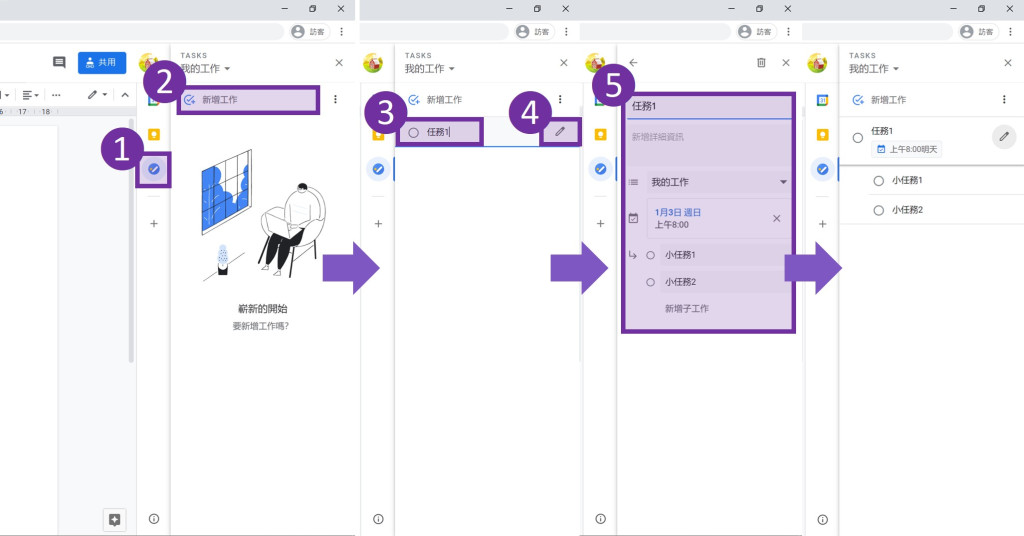
完成工作後點選工作項目前面的「O」,此項目就會自動消失。
建立後,不管是會議還是工作待辦清單,從Google行事曆中都能看到這些訊息,也能同步讓其他同事看到。讓你們的工作更順暢。
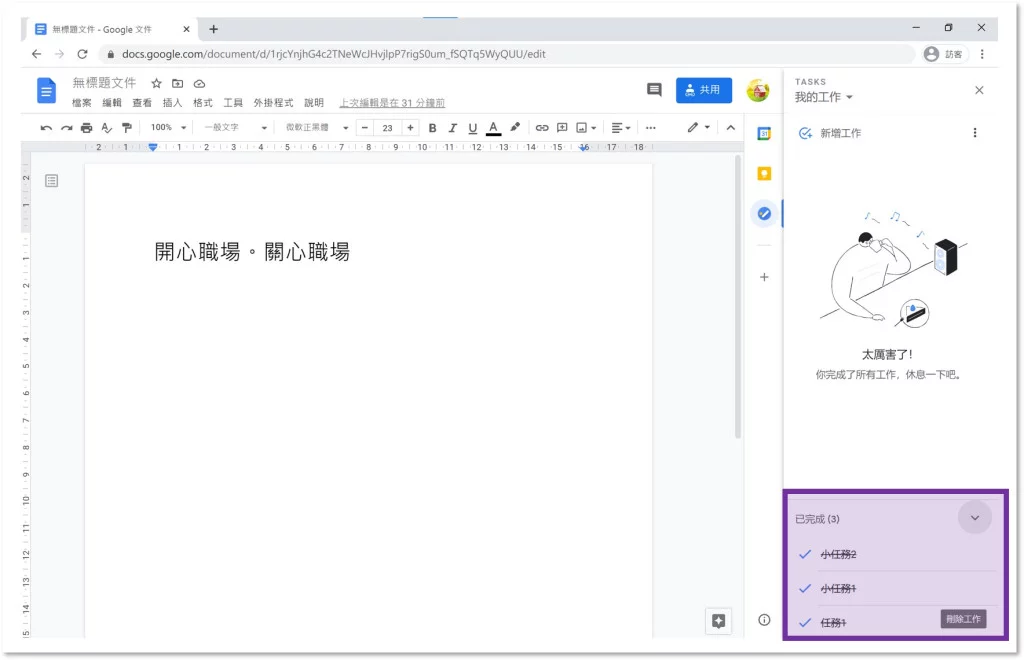
不過這些方便的功能基本上是存在於電腦版中,所以如果想用手機看到你的待辦事項(Tasks),必須要另外下載Google的Tasks app,這是我們覺得這個系統唯一不方便的部分啦~
更多行銷人報導
Excel高手的效率秘密!圖解9個Excel常見的公式符號
【Excel】43個Excel函數公式大全,存起來不用每次都Google
|本文由HOPPY OFFICE 授權提供,僅反映專家作者意見,未經原作者授權請勿轉載。
作者資訊

- 歡迎成為《行銷人》合作夥伴,若有任何文章授權、尋求報導及投稿的需求,歡迎來信:[email protected]
此作者最新相關文章
- 2025-02-11行銷推薦問卷題型再進化!透過 SurveyCake 總計題,輕鬆分配比例!
- 2025-02-07行銷案例整合行銷公司都在做什麼?2025行銷公司經營跟自己來的差別在哪裡?
- 2025-01-07職場生活2025徵信社薪水?工作內容與作息時間大揭密!
- 2024-12-24行銷推薦製作多語言問卷教學:善用多語系功能,讓你的問卷跨越國界!







-366x243.png)






















